现在的人使用电脑都藏着自己的小心思,有些文件中保存着私人信息不想被人发现,就会设置成隐藏文件,这就解释了为什么U盘中有些文件明明占有内存,打开却并没有任何文件的现象,就说明这个文件是隐藏文件,并不被所有人所看见。下次我们也可以按照此方法教大家,当查看一个文件夹里面是否为隐藏文件时,只要右击查看属性,看看里面是否占有内存就可以判定是否为隐藏文件了。下面小编来教大家破解隐藏文件的方法。
解决方法:
第一种方法:
首先,大家随便找到win7纯净版系统里面的一个文件夹,当然也可以不用是U盘中的文件夹,其次大家双击打开,在系统打开界面上方的窗口里面我们按照顺序依次点击工具-文件夹选项。
在系统打开的文件夹选项窗口里面,大家把界面切换到查看这一栏,其次找到下方的高级设置,其次,我们就能够在高级窗口里面找到“不显示隐藏的文件、文件夹和驱动器“这个选项,大家把这个选项更改为“显示隐藏的文件、文件夹和驱动器”选项,并且用鼠标点击下方的确定按钮退出窗口即可。
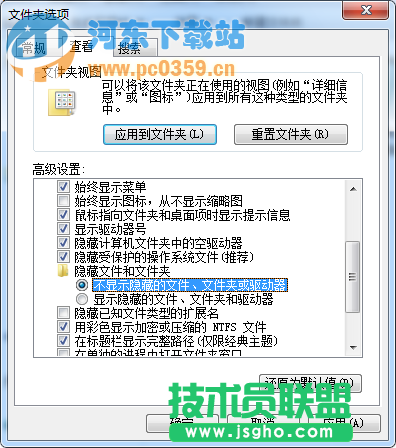
第二种方法:
用户们可以同时按下键盘上的win+r组合键进入运行窗口,然后在其中输入regedit命令并单击回车,这样的话我们就可以进入注册表编辑器窗口了,其次大家在窗口左侧的菜单里面按照顺序依次点击展开HKEY_LOCAL_MACHINE software Microsoft windows currentversion explorer advanced folderhidden,然后在右侧窗口中找到nohidden选项,双击打开该项,在数值数据修改为2,并点击确定保存即可。
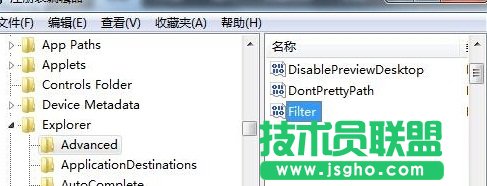
以上方法可以有效破解隐藏文件,是个很好的教程,但是破解隐藏文件需谨慎,如果涉及到隐私就没有必要了,还是要互相尊重的,如果是因为外界原因,可以试试看。